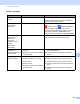User's Guide
Table Of Contents
- Příručka uživatele ADS-2400N/ADS-2800W/ADS-3000N/ADS-3600W
- Telefonní čísla společnosti Brother
- Příručky uživatele a kde je hledat?
- Začínáme
- Můžete používat následující funkce
- Obsah
- 1 Obecné informace
- Používání příručky
- Informace o přístroji
- Přehled ovládacího panelu (ADS-2400N / ADS-3000N)
- Přehled ovládacího panelu (ADS-2800W / ADS-3600W)
- Nastavení zástupce (ADS-2800W / ADS-3600W)
- Přístup k nástrojům Brother Utilities (Windows®)
- Základní nastavení (ADS-2400N / ADS-3000N)
- Základní nastavení (ADS-2800W / ADS-3600W)
- Blokování nastavení (ADS-2800W / ADS-3600W)
- Blokování funkcí 3.0 (ADS-2800W / ADS-3600W)
- Ověření Active Directory (ADS-2800W / ADS-3600W)
- Ověření LDAP (ADS-2800W / ADS-3600W)
- 2 Vlastnosti dokumentů
- 3 Příprava skenování
- 4 Příprava sítě na skenování pomocí počítače
- 5 Než začnete skenovat
- 6 Skenování pomocí počítače
- Změna uživatelského rozhraní ControlCenter4 (Windows®)
- Skenování pomocí aplikace ControlCenter4 v Domácím režimu (Windows®)
- Skenování pomocí aplikace ControlCenter4 v Pokročilém režimu (systém Windows®)
- Vytvoření uživatelské karty (aplikace ControlCenter4 v Pokročilém režimu) (Windows®)
- Změna nastavení skenování (ControlCenter4) (Windows®)
- Skenování pomocí aplikace Brother iPrint&Scan (Macintosh)
- Skenování pomocí Nuance™ PaperPort™ 14SE či jiných aplikací Windows®
- Použití ABBYY FineReader
- Skenování pomocí aplikací TWAIN (Macintosh)
- Skenování pomocí Přenosu obrázků Apple (ovladač ICA)
- 7 Skenování pomocí ovládacího panelu
- Uložení naskenovaných dokumentů na počítač v domácím režimu
- Uložení naskenovaných dokumentů na počítač v pokročilém režimu
- Uložení naskenovaných dokumentů na jednotku USB Flash
- Skenování dokumentů přímo na server FTP
- Skenování dokumentů na SFTP server
- Skenování dokumentů do sdílené složky / síťového umístění (Windows®)
- Skenování dokumentů do SharePoint
- Skenování pomocí webových služeb (Windows Vista®, Windows® 7, Windows® 8, Windows® 8.1 a Windows® 10)
- Odeslání naskenovaných dokumentů přímo na e-mailovou adresu (ADS-2800W / ADS-3600W)
- Nastavení adresáře (ADS-2800W / ADS-3600W)
- Nahrání naskenovaných dokumentů na web (ADS-2800W / ADS-3600W)
- Změna nastavení skenování do počítače (Windows®)
- Možnosti skenování pomocí dotykového displeje (ADS-2800W / ADS-3600W)
- 8 Správa přístroje z počítače
- 9 Běžná údržba
- 10 Odstraňování problémů
- Přehled
- Rozpoznání problému
- Chybové zprávy a zprávy údržby
- Provozní a softwarové potíže
- Informace o přístroji
- Kontrola výrobního čísla (ADS-2400N / ADS-3000N)
- Kontrola výrobního čísla (ADS-2800W / ADS-3600W)
- Povolení/zakázání sítě WLAN (ADS-2800W / ADS-3600W)
- Povolení/zakázání sítě LAN
- Povolení/zakázání rozhraní USB
- Resetovací funkce
- Resetujte přístroj (ADS-2400N / ADS-3000N)
- Resetování přístroje (ADS-2800W / ADS-3600W)
- A Technické údaje
- B Příloha
- C Rejstřík
Odstraňování problémů
240
10
Provozní a softwarové potíže 10
DŮLEŽITÉ
Pro technickou pomoc musíte kontaktovat zákaznickou podporu Brother.
Pokud se domníváte, že s přístrojem není něco v pořádku, projděte si následující tabulku a postupujte podle
tipů pro odstraňování problémů.
Většinu problémů budete moci vyřešit sami. Pokud potřebujete další pomoc, Brother Solutions Center nabízí
nejnovější často kladené otázky (FAQ) a tipy pro odstraňování problémů, navštivte support.brother.com
Používání jiných spotřebních materiálů než materiály od společnosti Brother může ovlivnit kvalitu skenování,
výkon hardwaru a spolehlivost přístroje.
Potíže při skenování 10
Problém Příčina Doporučení
Při zahájení
skenování se objeví
chyby TWAIN nebo
WIA. (Windows
®
)
Ovladač TWAIN nebo WIA nebyl
vybrán jako primární zdroj v aplikaci pro
skenování.
Zkontrolujte, zda je jako primární zdroj v aplikaci
pro skenování vybrán ovladač Brother TWAIN nebo
WIA. Například v aplikaci Nuance™
PaperPort™ 14SE zvolte ovladač TWAIN/WIA
společnosti Brother kliknutím na Nastavení
skenování a poté na Vybrat.
Při zahájení
skenování se objeví
chyby TWAIN.
(Macintosh)
Ovladač TWAIN nebyl vybrán jako
primární zdroj v aplikaci pro skenování.
Zkontrolujte, zda je jako primární zdroj v aplikaci
pro skenování vybrán ovladač Brother TWAIN.
Dokument můžete také naskenovat pomocí
ovladače skeneru ICA.
Funkce OCR
nefunguje.
Rozlišení skeneru je příliš nízké. Zvětšete rozlišení skeneru.
Na naskenovaném
obrázku jsou vidět
svislé čáry.
Na povrchu skleněných proužků se
nahromadil papírový prach.
Vyčistěte skleněné proužky uvnitř přístroje. Viz
Vyčistěte skener a válečky na straně 214.
Naskenovaný obrázek
chybí.
Vodítka papíru nejsou nastavena
tak, aby odpovídala šířce
dokumentu.
Při skenování dokumentu byla
funkce automatického vyrovnání
zešikmení nastavena na Zapnuto.
Tato nastavení nejsou vhodná pro
váš dokument. Byl nap
říklad
zaveden dokument velikosti
Letter/A4 při zvolené velikosti
dokumentu Executive/A5.
Nastavte vodítka papíru tak, aby odpovídala
šířce dokumentu. Pokud je při skenování
dokumentu, který obsahuje několik formátů
papíru, velikost skenování nastavena na volbu
Auto, vložte stránky rovně a tak blízko středu
přístroje, jak je to možné. Pokud během
podávání dokument nezůstane v rovné poloze,
použijte možnost kontinuálního skenování.
Nastavte funkci automatického vyrovnání
zešikmení na Vypnuto.
Ujistěte se, že jsou nastavení velikosti
dokumentu vhodná pro váš dokument.
Nakonfigurujte nastavení okraje a upravte pozici
skenování. Další informace viz Nastavení
polohy skenování na straně 202.